装机高手教你没有光驱如何重装系统(安装系统)
光驱的作用已经不再像几年前那样,影响那么大了。如果系统重装,我们有了更多的选择。那么没有光驱如何重装系统呢?就是使用U盘来安装系统了,方便又简单。
之前介绍了很多的系统下载内容,有不少的小白用户就提出疑问了,没有光驱如何重装系统呢?现在的电脑基本都是不带光驱的了,那么手上没有光盘怎么重装系统呢?别焦急,没有光盘如何重装系统的问题,我们可以用U盘。
没有光驱如何重装系统?下面是详细的步骤方法。
做到没有光驱如何重装系统可以利用的软件有很多,今天我用比较简单好用的ultraiso软件来演示没有光盘如何重装系统的过程。首先打开此软件,然后点击左上角的文件。
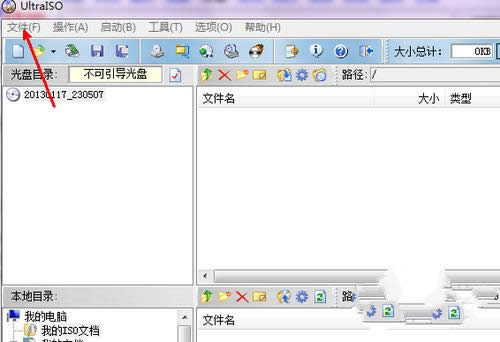
没有光驱如何重装系统图解详情(1)
然后点击弹出如下图中的菜单,打开选项。
然后打开系统镜像文件,前提是你要下载好了。
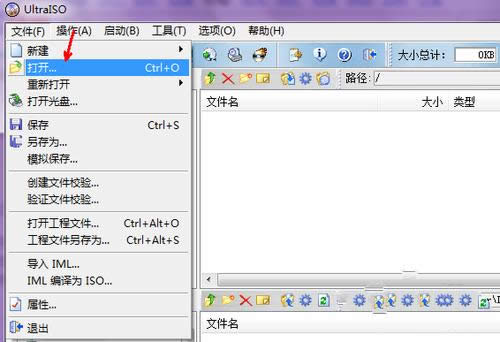
没有光驱如何重装系统图解详情(2)
在资源管理器中,找到上面所说的文件,点击,打开这个文件到软件中。
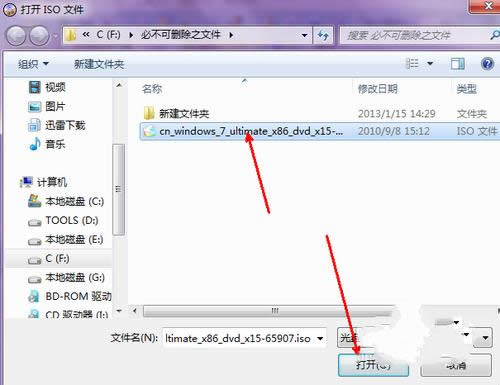
没有光驱如何重装系统图解详情(3)
如下图所示的那样,表示系统镜像文件加载到软件里面了。
中间红框内的文件,是安装系统所必须的文件。点击上面的启动选项。
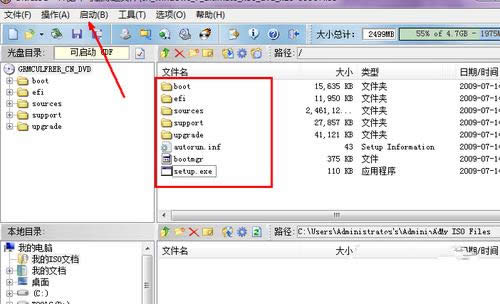
没有光驱如何重装系统图解详情(4)
在下图中弹出的菜单中,选择启动,然后写入硬盘映像。
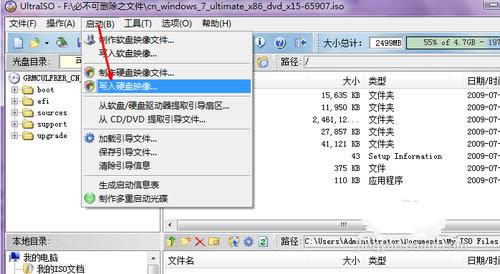
没有光驱如何重装系统图解详情(5)
之后,我们要选择需要制作的U盘启动盘,点击这个列表即可。
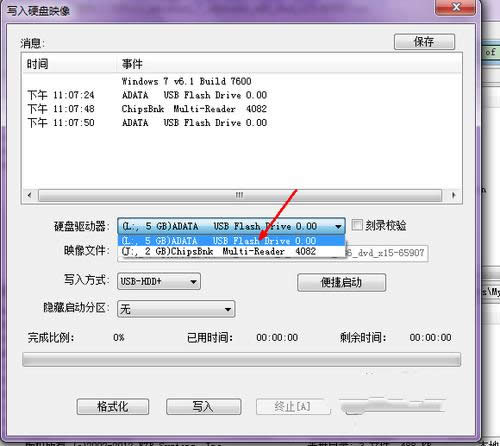
没有光驱如何重装系统图解详情(6)
好了,现在就可以写入文件了。
写入的时间比较长,因为系统文件比较大,所以过程中你需要耐心等待写入完成。
接着拔下U盘,U盘就制作好了。然后接着开始没有光驱如何重装系统的过程。
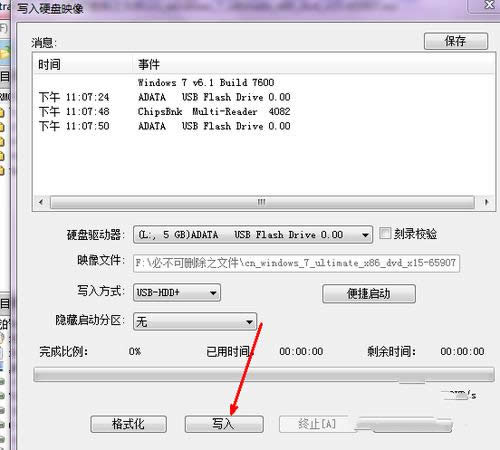
没有光驱如何重装系统图解详情(7)
没有光盘如何重装系统可以使用U盘重装系统,没有光盘怎么重装系统也可以使用硬盘重做系统,这里就选择的是U盘重做系统,接下来的步骤就不啰嗦了,本站内有相关的教程,没有光盘如何重装系统的朋友可以参考这些教程。